Dodavanje osnovnih polja tipu sadržaja
Cilj
Dodajte polje za link i polje za sliku tipu sadržaja Vendor.
Koraci
Dodajte polja Vendor URL i Main image tipu sadržaja Vendor.
- U Manage administrativnom meniju idite na Structure > Content types (admin/structure/types). Zatim kliknite na Manage fields u padajućem meniju za Vendor tip sadržaja. Pojaviće se stranica Manage fields. Ovde možete kreirati novo polje za tip sadržaja ili iskoristiti postojeće polje. Imena i opisi tipova sadržaja i polja prikazuju se na engleskom jeziku prema instalacionom profilu; pogledajte Odeljak 2.7, “Concept: User Interface, Configuration, and Content translation” za objašnjenje.
-
Kliknite na Create a new field. Pojaviće se stranica Add field.
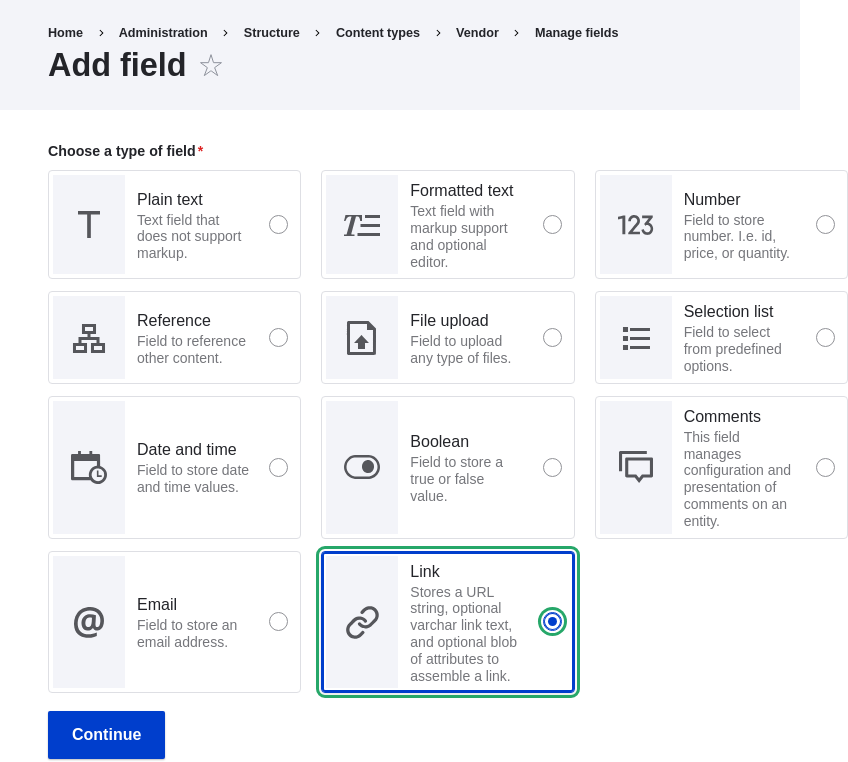
- Izaberite Link kao tip polja iz opcija Choose a field type. Kliknite na Continue. Pojaviće se forma za podešavanje oznake polja.
-
Popunite polja kao što je prikazano ispod.
Naziv polja Objašnjenje Vrednost Label
Oznaka koja se vidi na administratorskim stranicama
Vendor URL
Choose a type of field
Tip polja
Link
Mašinsko ime se automatski generiše na osnovu vrednosti polja Label. Kliknite na Edit ako želite da promenite podrazumevano ime.
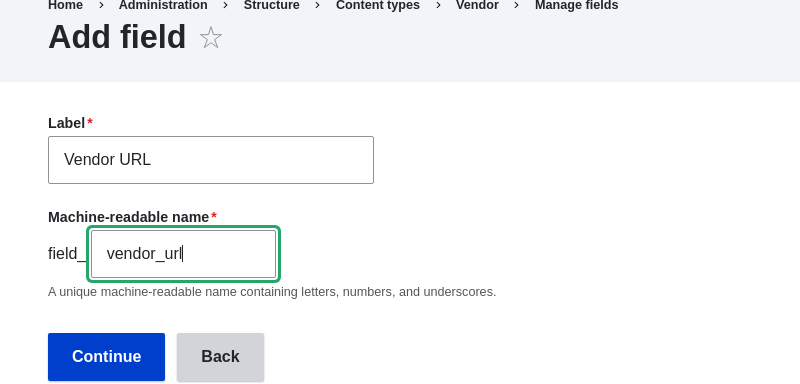
-
Kliknite na Continue. Pojaviće se stranica Vendor URL settings for Vendor za dalje podešavanje polja. Popunite polja kao što je prikazano ispod.
Naziv polja Objašnjenje Vrednost Label
Oznaka prikazana u formi za unos sadržaja
Vendor URL
Allowed number of values
Broj vrednosti koje mogu biti unete
Limited, 1
Help text
Uputstvo koje se prikazuje ispod polja
(ostavite prazno)
Required field
Da li je polje obavezno
Nije čekirano
Allowed link type
Vrsta linkova koji se mogu uneti
Samo eksterni linkovi
Allow link text
Da li je moguće uneti tekst za link
Onemogućeno
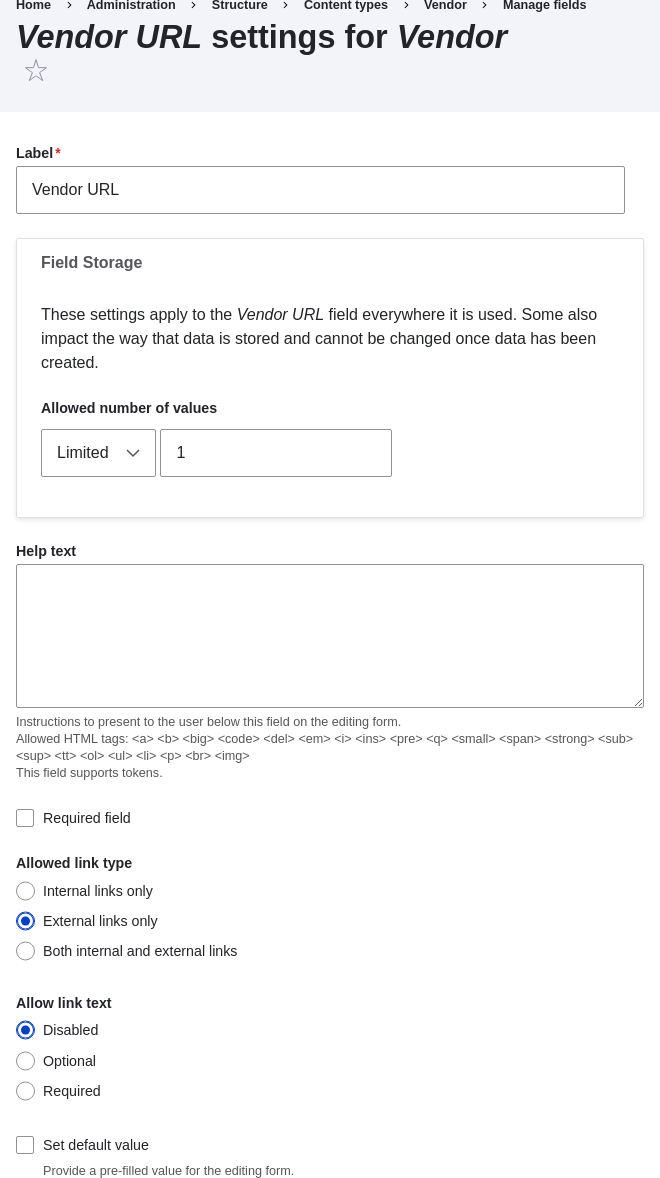
- Kliknite na Save settings. Vendor URL je dodat tipu sadržaja. Nastavite sa kreiranjem polja Main image.
- Kliknite na Create a new field. Pojaviće se stranica Add field.
- Izaberite File upload kao tip polja iz opcija Choose a field type. Kliknite na Continue. Pojaviće se forma za podešavanje oznake polja.
-
Neki tipovi polja zahtevaju izbor podtipa. Popunite polja kao što je prikazano ispod.
Naziv polja Objašnjenje Vrednost Label
Oznaka koja se vidi na administratorskim stranicama
Main image
Choose an option below
Podtip polja
Image
-
Kliknite na Continue. Pojaviće se stranica Main image settings for Vendor. Popunite polja kao što je prikazano ispod.
Naziv polja Objašnjenje Vrednost Label
Oznaka prikazana u formi za unos sadržaja
Main image
Allowed number of values
Broj vrednosti koje mogu biti unete
Limited, 1
Default image
Možete postaviti podrazumevanu sliku ovde. Koristiće se ako ne dodate sliku prilikom kreiranja Vendor sadržaja.
(ostavite prazno)
Help text
Uputstvo koje se prikazuje ispod polja
(ostavite prazno)
Required field
Da li je polje obavezno
Čekirano
Allowed file extensions
Tip slike koja može biti postavljena
png, gif, jpg, jpeg
File directory
Direktorijum u koji će slike biti smeštene. Tako ćete sve slike iz Main image polja čuvati na istom mestu.
vendors
Minimum image dimensions
Minimalne dimenzije slike
600 x 600
Maximum upload size
Maksimalna veličina fajla
5 MB
Enable Alt field
Da li je moguće uneti alternativni tekst (alt tekst)
Čekirano
Alt field required
Da li je alternativni tekst obavezan
Čekirano
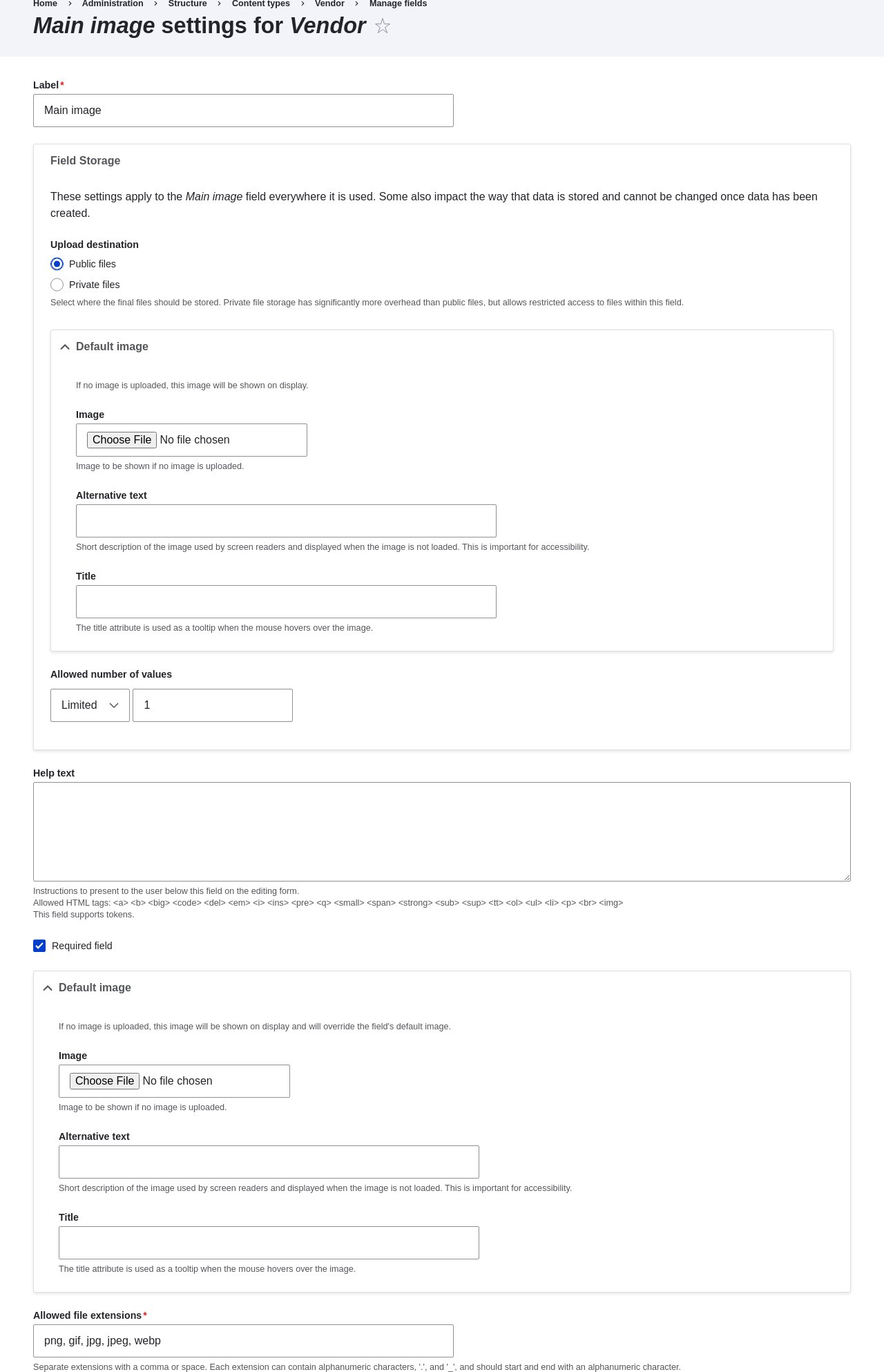
-
Kliknite na Save settings. Main image je dodat tipu sadržaja.
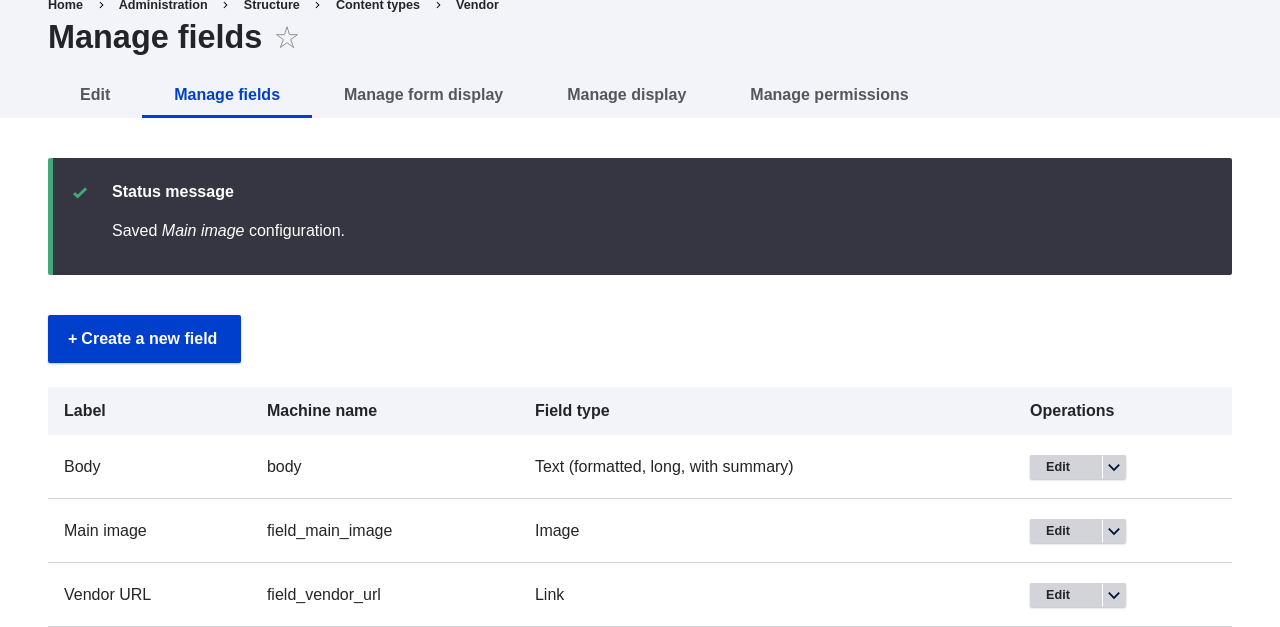
-
Dodajte Main image polje tipu sadržaja Recipe, koristeći slične korake. Počnite tako što ćete otvoriti Manage Fields za Recipe, zatim kliknite na Re-use an existing field i pritisnite Re-use pored polja Main image u tabeli. Zatim nastavite od koraka 7 i završite sve potrebne korake.
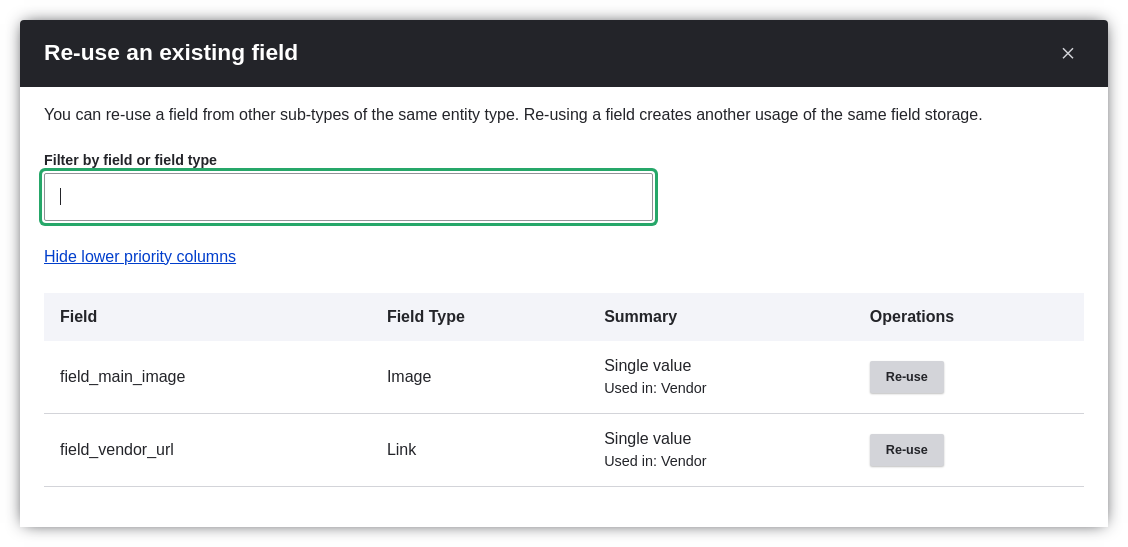
- Kreirajte dva Vendor sadržaja (pogledajte Odeljak 5.2, “Creating a Content Item”) pod nazivom "Happy Farm" i "Sweet Honey". Uverite se da sadrže slike i URL-ove.
Video
Tekst preuzet iz Drupal User Guide. Napisali Sree Veturi i Boris Doesborg, kao i Joe Shindelar iz Drupalize.Me.